Việc tạo danh sách đánh số trong Microsoft Excel bằng cách kéo Fill Handle tuy quen thuộc nhưng lại không đáng tin cậy, thiếu tính động và tốn thời gian, đặc biệt khi danh sách của bạn có độ dài lớn. Thay vào đó, bạn hoàn toàn có thể kết hợp hai hàm đơn giản nhưng mạnh mẽ của Excel là SEQUENCE và COUNTA để chương trình tự động thực hiện công việc này một cách hiệu quả nhất, đảm bảo dữ liệu luôn được cập nhật chính xác.
Hiện tại (thời điểm tháng 5 năm 2025), mặc dù hàm COUNTA có sẵn trên hầu hết các phiên bản Microsoft Excel, nhưng hàm SEQUENCE chỉ khả dụng trên các phiên bản Excel phát hành từ năm 2021 trở đi, Microsoft 365, Excel cho web, hoặc các ứng dụng Excel trên điện thoại và máy tính bảng. Điều này cần được lưu ý để đảm bảo tính tương thích khi áp dụng thủ thuật này.
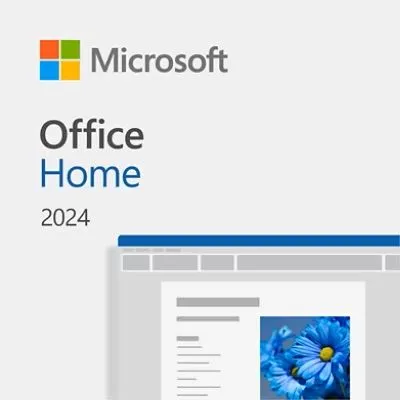 Giao diện trang chủ Microsoft Office Home, nơi chứa các ứng dụng như Word, Excel và PowerPoint.
Giao diện trang chủ Microsoft Office Home, nơi chứa các ứng dụng như Word, Excel và PowerPoint.
I. Tại Sao Cần Tạo Danh Sách Đánh Số Tự Động Trong Excel?
Hãy tưởng tượng bạn là một quản trị viên trò chơi, đang theo dõi danh sách các game thủ, điểm số của họ trong giải đấu và trạng thái hoạt động. Mỗi khi bạn thêm một game thủ mới vào cột B, bạn muốn số thứ tự ở cột A tự động tăng lên, giúp bạn dễ dàng theo dõi tổng số người chơi đang hoạt động tại bất kỳ thời điểm nào.
Nếu bạn sử dụng phương pháp kéo Fill Handle truyền thống, mỗi lần thêm hoặc xóa một game thủ, bạn sẽ phải điều chỉnh lại toàn bộ danh sách số thứ tự, rất dễ gây ra sai sót và lãng phí thời gian. Việc tự động hóa quá trình đánh số thứ tự sẽ giải phóng bạn khỏi những công việc thủ công, loại bỏ khả năng nhập liệu sai và giữ cho bảng tính của bạn luôn gọn gàng, chính xác. Đặc biệt, khi bạn xóa một hàng để loại bỏ một người chơi đã bị loại khỏi danh sách, số thứ tự sẽ tự động cập nhật lại, duy trì sự liền mạch và đúng đắn của dữ liệu.
II. Chuẩn Bị Trước Khi Áp Dụng Công Thức
Trước khi kết hợp hàm SEQUENCE và COUNTA để tạo danh sách số thứ tự tự động, điều quan trọng là phải đảm bảo dữ liệu của bạn không được định dạng dưới dạng Excel Table. Lý do là SEQUENCE là một hàm mảng động (dynamic array function) tạo ra kết quả dạng mảng tràn (spilled array), và Excel Tables hiện không tương thích với các kết quả được tạo ra theo cách này.
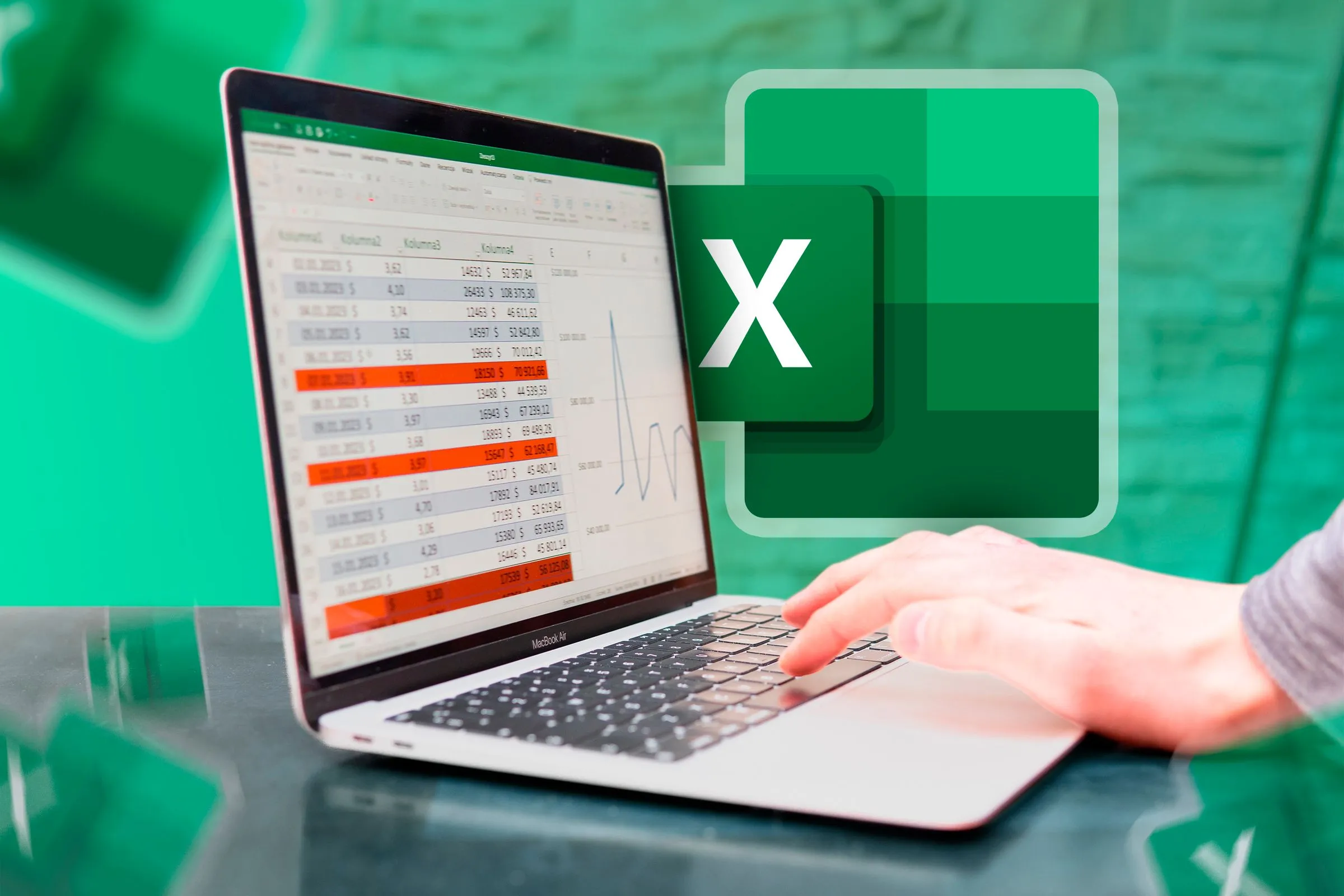 Một chiếc laptop hiển thị ứng dụng Microsoft Excel, minh họa khái niệm mảng động và Spill.
Một chiếc laptop hiển thị ứng dụng Microsoft Excel, minh họa khái niệm mảng động và Spill.
Nếu dữ liệu của bạn đang ở dạng Excel Table, hãy chuyển đổi nó thành một vùng ô không định dạng (unformatted range). Để thực hiện, chọn một ô bất kỳ trong bảng, sau đó truy cập tab Table Design (Thiết kế Bảng), tìm đến nhóm Tools (Công cụ) và nhấp vào Convert To Range (Chuyển đổi thành Dải ô).
Tiếp theo, hãy xóa bất kỳ số thứ tự nào bạn đã nhập thủ công trong cột A. Để làm điều này, bạn có thể nhấn Ctrl + Shift + Home để chuyển đến ô A1, sau đó dùng các phím mũi tên để di chuyển đến ô bắt đầu của danh sách số. Giữ Ctrl + Shift và nhấn phím Mũi tên xuống để chọn toàn bộ các số còn lại, sau đó nhấn Delete.
III. Hướng Dẫn Chi Tiết Với Hàm SEQUENCE và COUNTA
Sau khi đã chuẩn bị xong, chúng ta sẽ bắt đầu tạo công thức “thần kỳ” trong ô A2. Hãy cùng tìm hiểu cách hoạt động của từng hàm trước khi kết hợp chúng.
1. Tìm Hiểu Hàm SEQUENCE – Tạo Chuỗi Số Tự Động
Hàm SEQUENCE đúng như tên gọi của nó: tạo ra một chuỗi các số.
Cú pháp của hàm SEQUENCE:
=SEQUENCE(rows, [columns], [start], [step])Trong đó:
rows: Số lượng hàng mà bạn muốn trả về. Đây là đối số bắt buộc duy nhất.[columns]: (Tùy chọn) Số lượng cột mà bạn muốn trả về. Mặc định là 1.[start]: (Tùy chọn) Số bắt đầu của chuỗi. Mặc định là 1.[step]: (Tùy chọn) Bước nhảy giữa mỗi số trong chuỗi. Mặc định là 1.
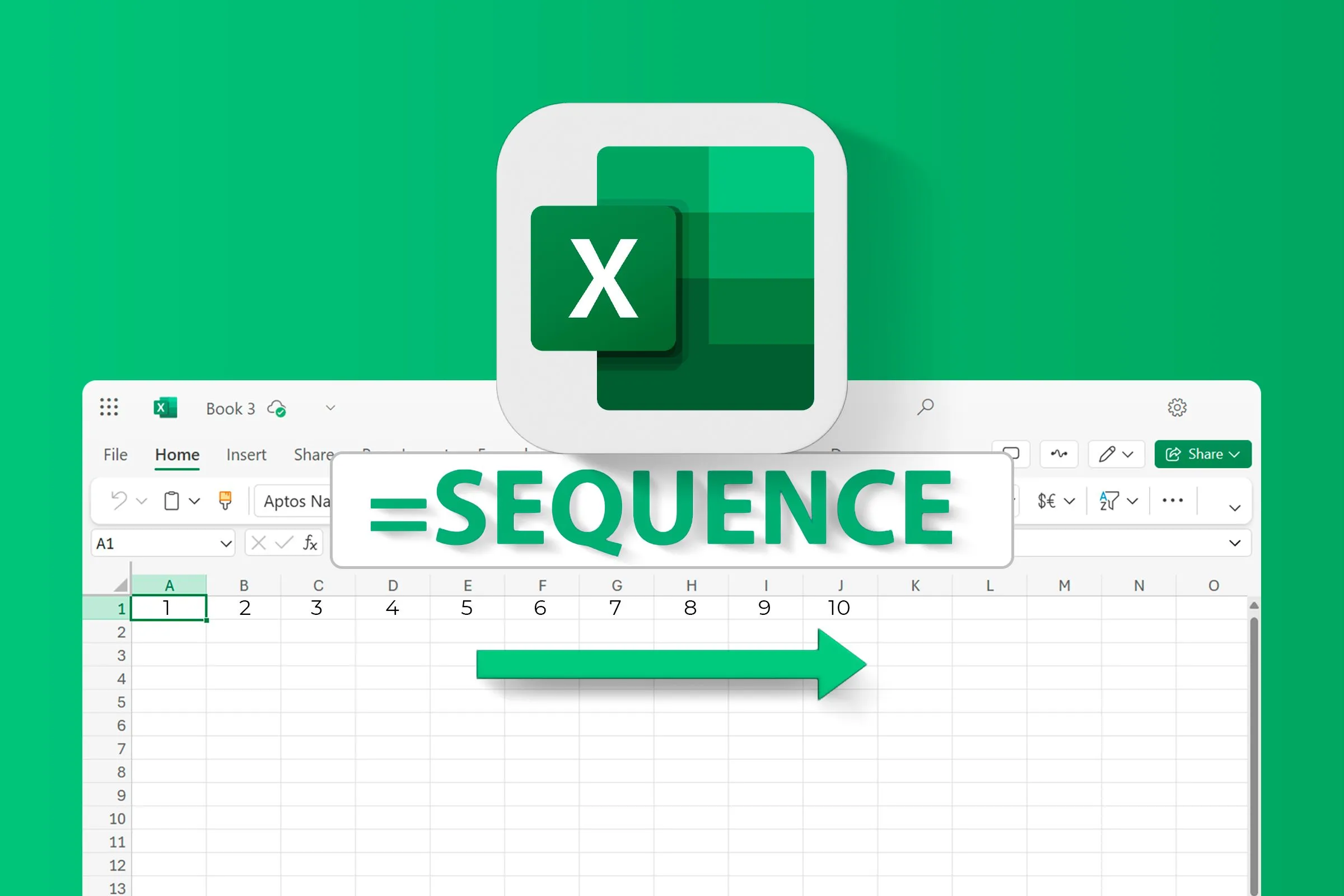 Biểu tượng Microsoft Excel cùng bảng tính hiển thị công thức SEQUENCE, minh họa cách tạo chuỗi số tự động.
Biểu tượng Microsoft Excel cùng bảng tính hiển thị công thức SEQUENCE, minh họa cách tạo chuỗi số tự động.
2. Tìm Hiểu Hàm COUNTA – Đếm Các Ô Không Trống
Tuy nhiên, số lượng hàng mà bạn cần trả về (đối số rows của hàm SEQUENCE) sẽ phụ thuộc vào số lượng tên game thủ trong cột B. Đây chính là lúc hàm COUNTA phát huy tác dụng: nó sẽ đếm số lượng các ô không trống trong một phạm vi cụ thể.
Cú pháp của hàm COUNTA:
=COUNTA(value1, [value2], ...)Trong đó:
value1: Phạm vi hoặc các giá trị bạn muốn đếm. Đây là đối số bắt buộc.
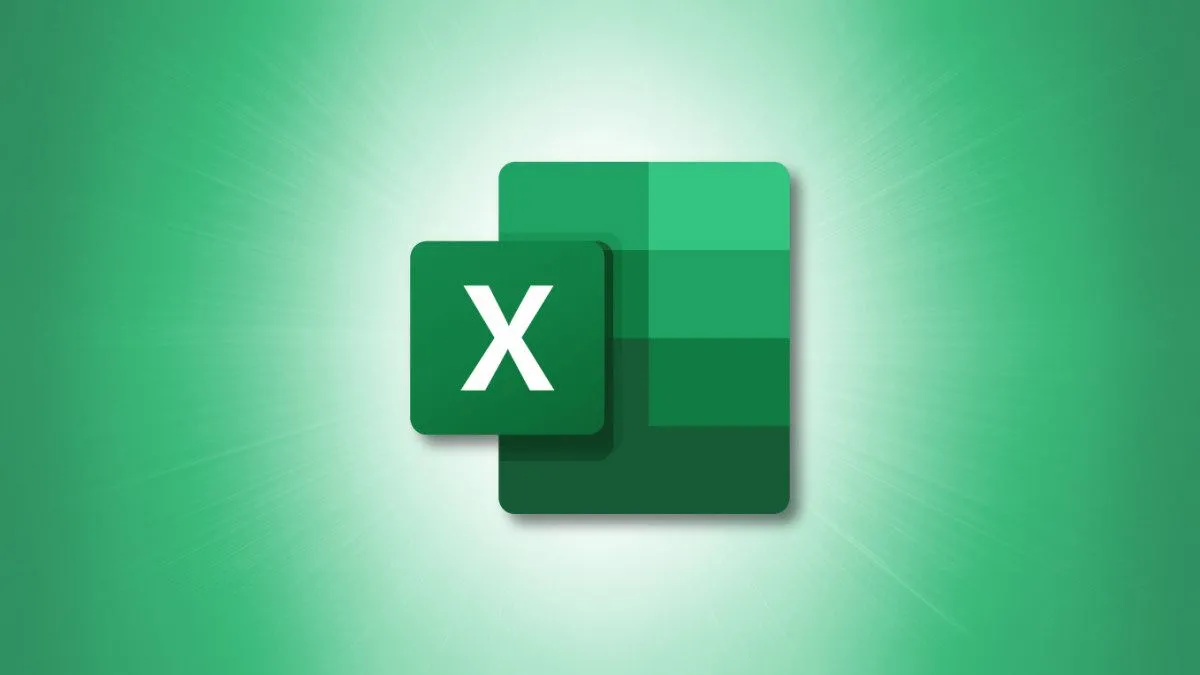 Biểu tượng Microsoft Excel trên nền xanh lá, đại diện cho hàm COUNTA dùng để đếm ô không trống trong bảng tính.
Biểu tượng Microsoft Excel trên nền xanh lá, đại diện cho hàm COUNTA dùng để đếm ô không trống trong bảng tính.
3. Kết Hợp SEQUENCE và COUNTA Để Tạo Danh Sách Động
Với những hiểu biết về hai hàm trên, chúng ta sẽ nhập công thức ban đầu vào ô A2:
=SEQUENCE(COUNTA(B2:B901)Trong công thức này:
SEQUENCElà hàm sẽ tạo ra danh sách các số thứ tự.COUNTA(B2:B901)là đối số đầu tiên của hàmSEQUENCE, có nhiệm vụ đếm số lượng ô không trống trong phạm vi từ B2 đến B901. Điều này giúpSEQUENCEbiết cần tạo ra bao nhiêu số.
Lúc này, bạn sẽ nhận thấy rằng các đối số columns, start và step trong gợi ý hàm SEQUENCE được đặt trong dấu ngoặc vuông [], cho biết chúng là các đối số tùy chọn. Nếu bạn bỏ qua, chúng sẽ mặc định là 1, vì Excel giả định rằng hầu hết người dùng hàm SEQUENCE muốn trả về một cột số, bắt đầu từ 1 và tăng dần 1 đơn vị mỗi lần. Trong trường hợp của chúng ta, giả định này hoàn toàn chính xác.
Vì vậy, hãy đóng ngoặc tròn để hoàn thành công thức SEQUENCE:
=SEQUENCE(COUNTA(B2:B901))Sau đó, nhấn Ctrl + Enter để thoát chế độ chỉnh sửa và giữ nguyên ô A2.
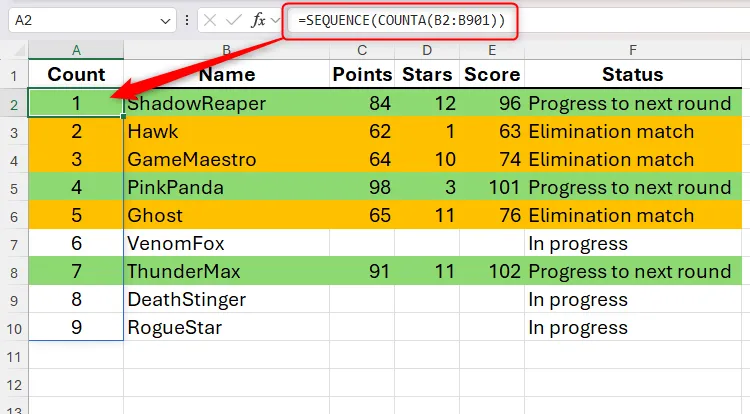 Bảng tính Excel minh họa công thức kết hợp hàm SEQUENCE và COUNTA để tạo danh sách số thứ tự động, hiển thị mảng động (spilled array).
Bảng tính Excel minh họa công thức kết hợp hàm SEQUENCE và COUNTA để tạo danh sách số thứ tự động, hiển thị mảng động (spilled array).
Đường viền màu xanh dương xung quanh kết quả nhắc nhở bạn rằng đây là một mảng tràn (spilled array), có nghĩa là kết quả “tràn” ra khỏi ô mà bạn đã nhập công thức.
Tuy nhiên, với công thức hiện tại, vì bạn chỉ tham chiếu các ô từ B2 đến B901 trong phần COUNTA, nên số thứ tự ở cột A sẽ không tăng nếu bạn nhập dữ liệu vượt quá phạm vi này. Để khắc phục, trong công thức COUNTA, hãy tham chiếu toàn bộ cột B và trừ đi 1 để loại bỏ hàng tiêu đề:
=SEQUENCE(COUNTA(B:B)-1)Bây giờ, ngay cả khi bạn nhập hàng nghìn tên người chơi mới, số thứ tự ở cột A sẽ tiếp tục cập nhật một cách động.
4. Minh Họa Tính Năng Tự Động Cập Nhật
Giả sử GameMaestro và Ghost đã thua trận loại trực tiếp, và bạn đã xóa hàng 4 và 6 khỏi bảng tính bằng cách nhấp chuột phải vào tiêu đề hàng và chọn “Delete” (Xóa). Vì có ít hơn hai ô chứa dữ liệu trong cột B, hàm COUNTA sẽ giảm kết quả của hàm SEQUENCE đi hai hàng, và danh sách số thứ tự sẽ tự động điều chỉnh lại một cách hoàn hảo.
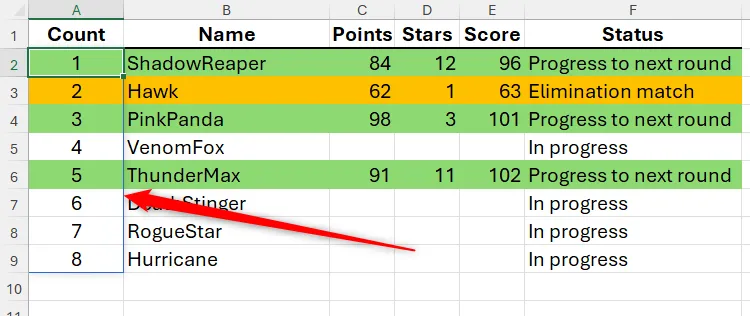 Một cột trong bảng tính Excel hiển thị danh sách số thứ tự tự động cập nhật từ 1 đến 8 sau khi các hàng dữ liệu bị xóa.
Một cột trong bảng tính Excel hiển thị danh sách số thứ tự tự động cập nhật từ 1 đến 8 sau khi các hàng dữ liệu bị xóa.
IV. Mở Rộng: Các Hàm Mảng Động Hữu Ích Khác Của Excel
SEQUENCE không phải là hàm mảng động duy nhất trong Excel tự động cập nhật theo bất kỳ thay đổi nào trong dữ liệu của bạn. Ví dụ, hàm FILTER liên tục sắp xếp lại một phạm vi dữ liệu dựa trên các tiêu chí bạn đặt ra. Hàm SORTBY liên tục sắp xếp một danh sách dựa trên dữ liệu độc lập, và hàm PIVOTBY cho phép bạn nhóm, sắp xếp, lọc và tổng hợp dữ liệu một cách linh hoạt chỉ với một công thức duy nhất.
Kết luận
Với sự kết hợp mạnh mẽ của hàm SEQUENCE và COUNTA, việc tạo danh sách đánh số thứ tự trong Excel chưa bao giờ dễ dàng và hiệu quả đến thế. Bạn không chỉ tiết kiệm được thời gian đáng kể mà còn loại bỏ hoàn toàn các lỗi thủ công, đồng thời đảm bảo bảng tính của mình luôn được cập nhật động và chính xác. Đây là một thủ thuật thiết yếu giúp tối ưu hóa công việc của bạn, khẳng định sức mạnh của các tính năng mảng động trong Excel hiện đại. Hãy áp dụng ngay để nâng cao hiệu suất làm việc với bảng tính của mình!